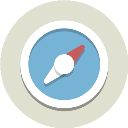티스토리 뷰
목차

모바일 기기를 사용해 영상을 찍는 것이 일상화된 현대 사회에서는 간단한 편집만으로도 전문적인 결과물을 만들어낼 수 있습니다. 스마트폰의 발전 덕분에 누구나 쉽게 영상을 촬영할 수 있지만, 더 나은 결과를 위해선 적절한 편집과 품질 개선이 필수적입니다. 영상의 흐름을 자연스럽게 하고, 시각적 요소를 강화하며, 소리를 더 생생하게 다듬는 과정이 필요합니다. 이를 위해 다양한 모바일 편집 앱과 툴들이 존재하며, 이들을 활용하면 시간과 장소에 구애받지 않고 고품질 영상을 제작할 수 있습니다.
영상 편집은 단순히 장면을 자르는 것을 넘어서, 색감을 조정하고, 음악을 추가하며, 텍스트와 특수 효과를 삽입하는 등의 작업을 포함합니다. 모바일 환경에서도 이러한 모든 작업이 가능해졌습니다. 본격적인 영상 제작을 시작하기 전에, 어떤 편집 앱을 사용해야 하는지, 그리고 영상 품질을 어떻게 개선할 수 있는지 알아보겠습니다. 이를 통해 당신의 영상이 더욱 매력적이고 시청자들에게 깊은 인상을 남길 수 있을 것입니다.
최고의 모바일 영상 편집 앱 선택하기
- KineMaster
KineMaster는 사용하기 쉬우면서도 전문가급 기능을 제공하는 앱입니다. 다중 레이어 편집 기능, 프리미엄 효과, 그리고 색상 조정 도구 등을 제공하여 모바일에서도 컴퓨터와 같은 편집을 할 수 있습니다. KineMaster는 무료 버전도 제공하지만, 워터마크 없이 고급 기능을 사용하려면 유료 구독이 필요합니다. - InShot
인샷은 직관적인 UI 덕분에 초보자도 쉽게 접근할 수 있는 편집 앱입니다. 자르기, 음악 추가, 필터 적용, 텍스트 입력 등 다양한 기능을 제공하며, 특히 소셜 미디어용 짧은 영상을 제작할 때 유용합니다. 무료로 사용 가능하지만, 광고와 워터마크가 포함될 수 있습니다. - Adobe Premiere Rush
Adobe의 모바일용 편집 앱으로, 프리미어 프로의 간소화된 버전입니다. 크로스 디바이스 기능을 지원해 모바일에서 시작한 작업을 데스크탑에서 이어서 할 수 있습니다. 색상 보정, 음악 트랙 추가, 트랜지션 적용 등 기본적인 편집 기능을 제공하며, 여러 플랫폼에 영상을 바로 업로드할 수 있습니다. - LumaFusion
LumaFusion은 iOS 기기에서 최고의 성능을 자랑하는 전문가용 편집 앱입니다. 다중 트랙 편집, 고해상도 지원, 고급 효과 등 다양한 기능을 제공하여, 영화 제작에 버금가는 작업도 가능합니다. 유료 앱이지만 그만큼 강력한 편집 도구를 제공합니다. - Quik
GoPro에서 만든 Quik은 자동화된 편집 도구로, 촬영된 영상에서 하이라이트를 자동으로 찾아내고 이를 바탕으로 짧고 멋진 영상을 만들어 줍니다. 다양한 테마와 음악 선택이 가능하며, 빠르게 편집을 완료하고 싶은 사용자에게 적합한 앱입니다.
모바일 영상 품질을 향상시키는 팁
- 촬영 전 설정 최적화
편집 전, 영상 촬영 시 해상도와 프레임 레이트를 최대한으로 설정하세요. 많은 스마트폰이 4K 해상도와 60fps 촬영을 지원하므로, 고해상도로 촬영한 후 편집할 때 화질 손상을 최소화할 수 있습니다. - 색 보정과 필터 활용
자연스러운 색감을 위해서는 색 보정이 필수입니다. 편집 과정에서 대비, 밝기, 채도 등을 조절하여 영상의 톤을 정돈하고, 필요에 따라 필터를 적용하여 원하는 분위기를 만들어낼 수 있습니다. Adobe Premiere Rush나 KineMaster와 같은 앱에서 이러한 작업을 쉽게 수행할 수 있습니다. - 안정화 기능 활용
영상이 흔들리는 경우, 편집 앱의 안정화 기능을 사용하여 이를 보정할 수 있습니다. GoPro Quik이나 LumaFusion은 자동 안정화 기능을 제공하며, 이는 특히 야외 촬영 시 유용합니다. - 오디오 품질 향상
영상의 오디오는 시청자에게 큰 영향을 미치므로, 잡음 제거와 음량 조절을 통해 깨끗한 사운드를 제공하는 것이 중요합니다. InShot과 같은 앱에서는 배경음악과 함께 내레이션이나 음향 효과를 추가할 수 있습니다. Adobe Premiere Rush에서는 오디오 트랙의 자동 볼륨 조절과 잡음 제거 기능을 제공합니다. - 해상도 유지와 압축
편집 후, 영상을 저장할 때 화질을 유지하면서 파일 크기를 적절히 줄이는 것이 중요합니다. 대부분의 편집 앱은 고해상도로 내보내기를 지원하며, 필요 시 파일 크기를 줄이기 위해 압축 설정을 조정할 수 있습니다. 이 과정에서 화질 손실을 최소화하는 것이 중요합니다. - 프레임 레이트 최적화
영상의 프레임 레이트는 영상의 부드러움을 결정짓습니다. 초당 프레임 수(fps)가 높을수록 움직임이 매끄럽게 보이지만, 필요 이상의 높은 fps는 파일 크기만 늘리므로 적절한 수준으로 설정하는 것이 좋습니다. 24fps는 영화와 같은 느낌을 주며, 60fps는 부드럽고 생동감 넘치는 영상을 만듭니다. - 조명 보정
촬영 시 조명이 충분하지 않다면 편집 중에 밝기와 대비를 조정하여 어두운 장면을 보정할 수 있습니다. 특히 역광이나 어두운 실내에서 촬영한 영상은 조명 보정 기능을 적극 활용하는 것이 좋습니다. - 장면 전환과 효과
장면 전환은 자연스럽게 이야기를 이어가는 데 중요한 역할을 합니다. KineMaster와 LumaFusion에서는 다양한 전환 효과를 제공하며, 트랜지션을 적절히 사용하면 영상의 흐름을 부드럽게 연결할 수 있습니다.
최종 결과물 공유와 관리
- 소셜 미디어 최적화
각 소셜 미디어 플랫폼은 권장되는 영상 비율과 해상도가 다릅니다. 예를 들어, 인스타그램 스토리는 9:16, 유튜브는 16:9 비율이 적합합니다. 편집 후에는 해당 플랫폼에 맞게 영상 비율을 조정하여 올리는 것이 중요합니다. - 클라우드 저장과 백업
편집한 영상을 안전하게 보관하기 위해 클라우드 저장 서비스를 활용하는 것이 좋습니다. Google Drive, iCloud, Dropbox 등을 이용해 중요한 영상을 백업하고, 필요할 때 언제든지 접근할 수 있도록 관리하세요. - 품질 유지하면서 공유하기
파일 크기를 줄이면서도 영상의 품질을 유지하는 방법을 찾는 것이 중요합니다. 모바일 데이터가 제한된 환경에서 큰 파일을 업로드하기 어려운 경우, 압축률을 조정해 적절한 파일 크기로 만들되 화질 저하를 최소화하는 것이 필요합니다.
이처럼, 적절한 편집 앱과 품질 향상 방법을 활용하면 스마트폰에서도 전문가 수준의 영상을 만들어낼 수 있습니다. 영상 촬영과 편집, 그리고 최종 결과물 공유까지의 전 과정을 통해 더욱 매력적인 콘텐츠를 제작해 보세요.
마무리
모바일 영상 제작은 이제 간단한 작업에서 벗어나 다양한 도구와 기술을 활용하여 고급스러운 결과물을 만들 수 있는 수준에 이르렀습니다. 다양한 편집 앱과 효과적인 영상 품질 향상 방법을 통해 당신의 영상을 한층 더 돋보이게 만들어 보세요. 영상의 완성도를 높이는 것은 어렵지 않으며, 작은 디테일 하나하나가 시청자에게 큰 차이를 만들어냅니다.
'스마트폰' 카테고리의 다른 글
| 중고 스마트폰 구매 시 시세 분석과 가격 비교로 합리적인 선택하기 (2) | 2024.09.15 |
|---|---|
| 모바일 음성 인식의 기술 발전과 비서 기능 (8) | 2024.09.13 |
| 모바일 음성 비서: 음성 명령과 비서 기능의 모든 것 (8) | 2024.09.04 |
| 스마트폰 데이터 안전을 위한 백업 솔루션과 클라우드 저장 방법 (5) | 2024.09.03 |
| 빠르고 호환성 높은 모바일 충전기 선택 시 고려해야 할 사항 (3) | 2024.09.02 |